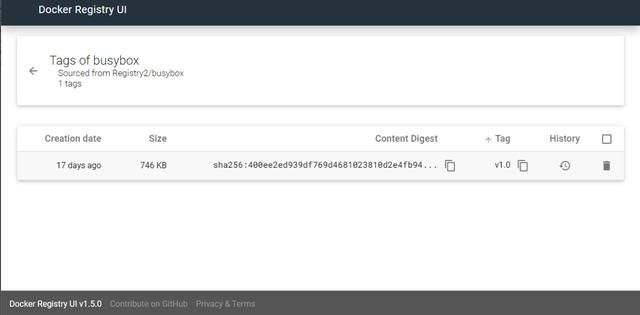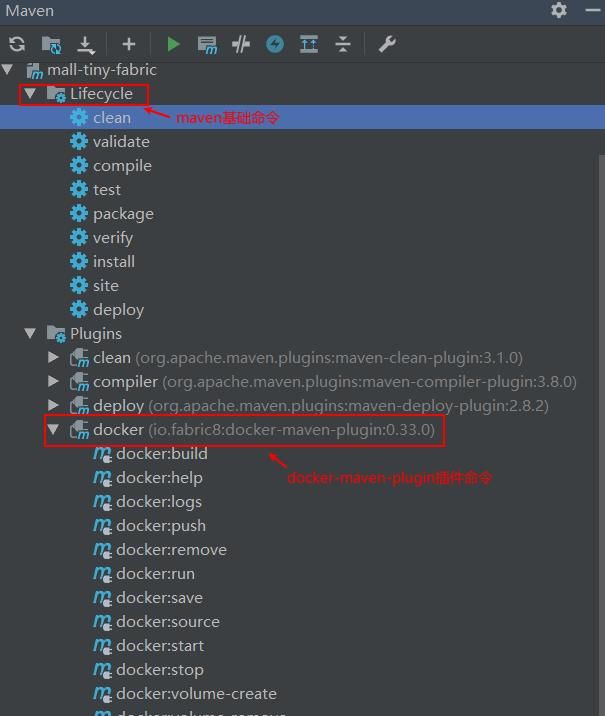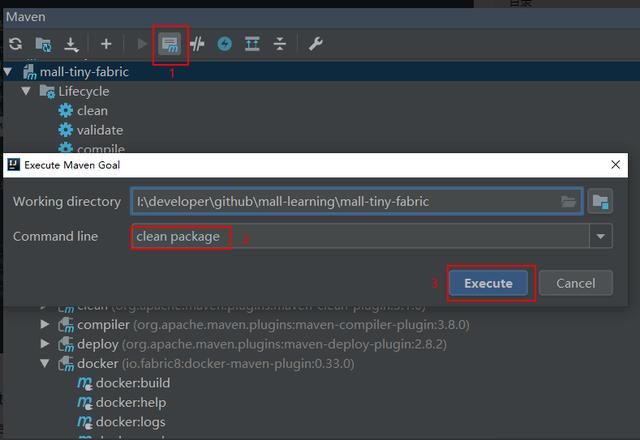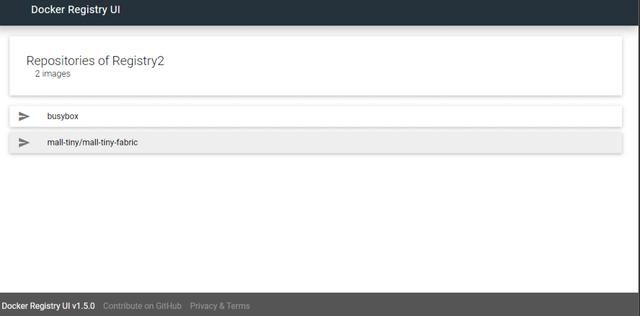摘要
最近又发现了一款好用的Maven插件,fabric8io出品的docker-maven-plugin,可以把SpringBoot应用方便的部署到Docker容器中去。该插件可以实现打包镜像、推送到镜像仓库、运行应用等一系列操作,本文将对其用法进行详细介绍,希望对大家有所帮助!
安装私有镜像仓库
由于之后我们需要推送到私有镜像仓库,我们预先安装好,使用的是Docker公司开发的私有镜像仓库Registry。
下载Registry的Docker镜像;
docker pull registry:2
复制代码
使用Docker容器运行Registry服务,需要添加环境变量REGISTRY_STORAGE_DELETE_ENABLED=true开启删除镜像的功能;
docker run -p 5000:5000 --name registry2 \
--restart=always \
-e REGISTRY_STORAGE_DELETE_ENABLED="true" \
-d registry:2
复制代码
修改Docker Daemon的配置文件,文件位置为/etc/docker/daemon.json,由于Docker默认使用HTTPS推送镜像,而我们的镜像仓库没有支持,所以需要添加如下配置,改为使用HTTP推送;
{
"insecure-registries": ["192.168.3.101:5000"]
}
复制代码
最后使用如下命令重启Docker服务。
systemctl daemon-reload && systemctl restart docker
复制代码
镜像仓库可视化
由于私有镜像仓库管理比较麻烦,而docker-registry-ui有专门的页面可以方便地管理镜像,所以我们安装它来管理私有镜像仓库。
下载docker-registry-ui的Docker镜像;
docker pull joxit/docker-registry-ui:static
复制代码
使用Docker容器运行docker-registry-ui服务;
docker run -p 8280:80 --name registry-ui \
--link registry2:registry2 \
-e REGISTRY_URL="http://registry2:5000" \
-e DELETE_IMAGES="true" \
-e REGISTRY_TITLE="Registry2" \
-d joxit/docker-registry-ui:static
复制代码
我们先来试试私有镜像仓库是否可用,首先下载一个测试用的镜像busybox;
docker pull busybox
复制代码
给镜像busybox打上私有仓库的标签,并设置版本为v1.0;
docker tag busybox 192.168.3.101:5000/busybox:v1.0
复制代码
之后推送到私有镜像仓库去;
docker push 192.168.3.101:5000/busybox:v1.0
复制代码
访问docker-registry-ui管理界面,即可查看到busybox镜像,地址:http://192.168.3.101:8280
插件使用
fabric8io出品的docker-maven-plugin是一款集Docker镜像管理和容器管理于一身的插件,动动手指就可以把我们的SpringBoot应用部署到Docker容器中了,非常好用,下面来讲讲它的用法。
在IDEA中正确使用Maven插件
一般我们如果没有使用IDEA,都是手敲Maven命令来执行,在IDEA中我们只要双击右侧面板中的Maven命令即可执行,非常方便。
如果你想使用自定义命令的话,可以使用Execute Maven Goal这个功能,这里我使用的是mvn clean package命令。
构建镜像
要想使用docker-maven-plugin,需要在pom.xml中添加该插件;
复制代码
我们构建镜像之前需要先将项目打包,然后再构建,否则会出错,直接使用如下命令即可;
mvn package docker:build
复制代码
打包完成后就可以在我们的服务器上看到这个镜像了;
[root@linux-local mydata]# docker images
REPOSITORY TAG IMAGE ID CREATED SIZE
192.168.3.101:5000/mall-tiny/mall-tiny-fabric 0.0.1-SNAPSHOT 6b8bc6faeb0b 9 seconds ago 680MB
复制代码
当然我们也可以设置使用package命令时直接打包镜像,修改pom.xml,在
复制代码
使用不同的Maven插件构建Docker镜像时方法往往不同,这时候直接使用Dockerfile来构建会比较好,我们先写好Dockerfile文件并放到项目根目录下;
# 该镜像需要依赖的基础镜像
FROM java:8
# 将当前maven目录生成的文件复制到docker容器的/目录下
COPY maven /
# 声明服务运行在8080端口
EXPOSE 8080
# 指定docker容器启动时运行jar包
ENTRYPOINT ["java", "-jar","/mall-tiny-fabric-0.0.1-SNAPSHOT.jar"]
# 指定维护者的名字
MAINTAINER macrozheng
复制代码
然后修改pom.xml文件,将
复制代码
推送到镜像仓库
接下来我们使用docker:push命令即可把镜像推送到私有镜像仓库;
mvn docker:push
复制代码
之后在我们的私有镜像仓库就可以看到镜像了;
操作容器
docker-maven-plugin不仅可以操作镜像,还可以操作容器,比如我们以前需要使用如下Docker命令来运行容器;
docker run -p 8080:8080 --name mall-tiny-fabric \
--link mysql:db \
-v /etc/localtime:/etc/localtime \
-v /mydata/app/mall-tiny-fabric/logs:/var/logs \
-d 192.168.3.101:5000/mall-tiny/mall-tiny-fabric:0.0.1-SNAPSHOT
复制代码
现在我们只需在插件中配置即可,在
mysql:db
复制代码
之后直接使用docker:start命令即可启动了;
mvn docker:start
复制代码
[root@linux-local mydata]# docker ps
CONTAINER ID IMAGE COMMAND CREATED STATUS PORTS NAMES
95ce77c0394b 192.168.3.101:5000/mall-tiny/mall-tiny-fabric:0.0.1-SNAPSHOT "java -jar /mall-tin…" 32 seconds ago Up 31 seconds 0.0.0.0:8080->8080/tcp mall-tiny-fabric
复制代码
停止容器使用docker:stop命令即可;
mvn docker:stop
复制代码
删除容器使用docker:remove命令,是不是很方便!
mvn docker:remove
作者:MacroZheng
链接:https://juejin.im/post/6868060821927723021